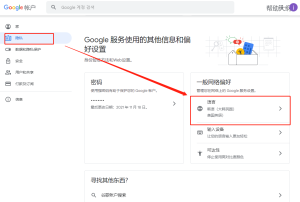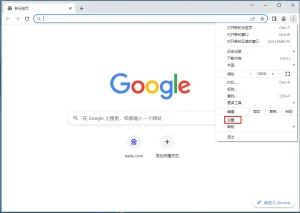如何将谷歌浏览器设置为默认浏览器?
打开谷歌浏览器,点击右上角“三点” > 设置 > 默认浏览器,在“默认浏览器”页面点击“设为默认”,按系统提示确认即可。若按钮为灰色,需前往Mac或Windows系统设置中手动更改默认应用。
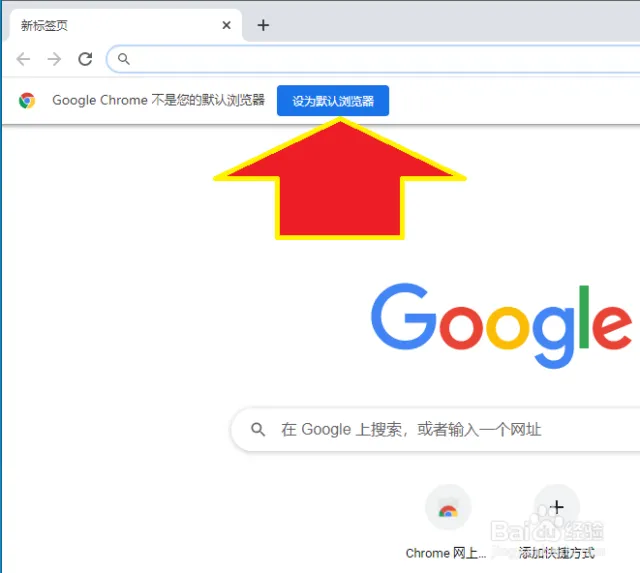
设置谷歌浏览器为默认浏览器的方法
在浏览器内部设置默认选项
打开设置界面: 启动谷歌浏览器,点击右上角的三个竖点图标,在下拉菜单中选择“设置”。在设置页面中,找到“默认浏览器”这一栏目,点击进入即可查看当前状态。
点击“设为默认”按钮: 如果谷歌浏览器当前不是默认浏览器,会出现“设为默认”的按钮。点击此按钮后,系统会弹出提示窗口,请求授权将Chrome设置为默认浏览器,按照提示确认即可。
验证是否设置成功: 完成设置后,再次打开“默认浏览器”页面,若显示“Google Chrome 是您的默认浏览器”,说明设置已生效。此后点击网页链接或打开URL将自动调用Chrome浏览器。
使用系统设置更改默认浏览器
Windows系统设置方法: 在Windows中打开“设置”,进入“应用” > “默认应用”,找到“网页浏览器”选项。点击当前浏览器图标,选择Google Chrome作为新的默认浏览器并确认更改。
Mac系统设置方法: 打开Mac系统的“系统设置”或“系统偏好设置”,点击“桌面与程序坞”或“常规”,找到“默认网页浏览器”选项,从下拉菜单中选择“Google Chrome”以设为默认。
通过文件关联验证结果: 设置完成后,可通过打开网页链接或本地HTML文件来验证是否已使用Chrome打开。如仍用其他浏览器,建议重启设备或再次检查设置状态确保变更已生效。
在Windows系统中设置Chrome为默认浏览器
Windows 10设置Chrome为默认的步骤
通过设置菜单更改默认浏览器: 点击“开始”菜单,选择“设置”,进入“应用”栏目,然后点击左侧的“默认应用”。在“网页浏览器”项中,点击当前默认浏览器图标,如Edge或其他浏览器。
从列表中选择Google Chrome: 点击当前图标后,系统会弹出可用浏览器列表。在列表中选择“Google Chrome”,确认更改即可完成默认浏览器的替换操作。
验证设置是否成功: 更改完成后,尝试点击桌面上的网页链接或双击HTML文件,检查是否由Chrome打开。如果生效,说明设置已成功,Chrome将作为默认浏览器运行所有网页相关任务。
Windows 11设置默认浏览器的方法
打开系统默认应用设置界面: 点击“开始”按钮,进入“设置” > “应用” > “默认应用”,在搜索栏中输入“Chrome”或下拉查找“Google Chrome”,点击进入详细配置页面。
手动设置每种链接类型的默认程序: 在Chrome设置页面下,会列出如 .htm、.html、HTTP、HTTPS 等文件类型和协议。逐一点击每一项,将其默认打开程序更改为Google Chrome。
快速统一默认浏览器设置方法: 某些版本的Windows 11允许在Chrome启动时弹出设置提示,点击“设为默认浏览器”后会引导至系统设置页。若版本支持,一键更改更快捷,省去逐项修改的繁琐步骤。

在Mac系统中将Chrome设为默认浏览器
通过系统偏好设置修改默认应用
打开系统偏好设置: 点击屏幕左上角的苹果图标,选择“系统设置”或“系统偏好设置”(取决于macOS版本)。在设置窗口中,点击“桌面与程序坞”或“常规”标签页。
找到默认浏览器选项: 在“常规”设置界面中,向下滚动即可看到“默认网页浏览器”选项。点击当前浏览器名称,会弹出下拉菜单,列出系统中已安装的所有浏览器。
选择Google Chrome作为默认: 在弹出的浏览器列表中选择“Google Chrome”。完成后,该设置会立即生效,系统中的网页链接、第三方应用中的网页跳转等将默认通过Chrome打开。
使用Chrome提示快速设置默认浏览器
首次启动时系统弹窗提示: 当你第一次安装并打开Chrome时,浏览器通常会在顶部显示横幅提示:“将Google Chrome设为默认浏览器”。点击提示中的“设为默认”按钮即可跳转至设置界面。
设置引导跳转至系统设置: 点击提示按钮后,系统会自动打开“系统偏好设置”中的默认浏览器设置页面。在该页面中可直接完成Chrome的默认浏览器设置,无需手动查找路径。
确保操作系统允许更改默认应用: 若未出现提示或设置按钮为灰色,可能是系统权限未开放或安全策略限制。可前往“安全性与隐私”中检查是否允许应用修改系统默认设置,解除限制后再尝试操作。
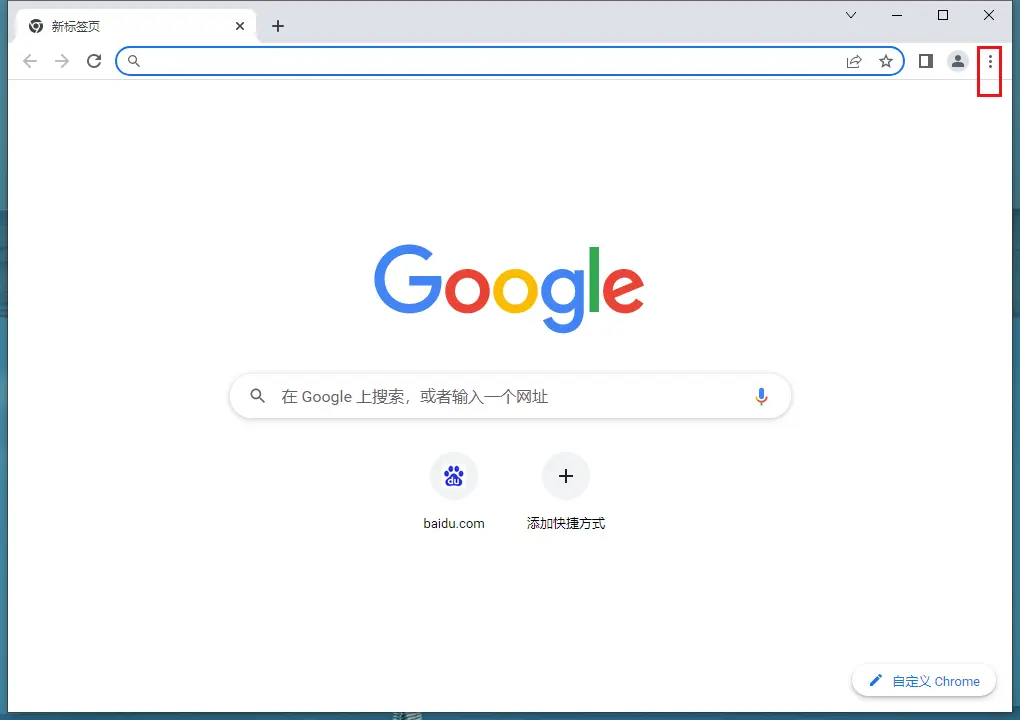
安卓手机上设置Chrome为默认浏览器
修改系统默认浏览器应用的路径
进入系统应用管理界面: 打开安卓手机的“设置”,滑动查找并点击“应用”或“应用管理”。在菜单中找到“默认应用”或“默认设置”选项,进入浏览器设置部分。
选择Chrome作为默认浏览器: 在“浏览器”或“网页浏览器”栏目中点击当前默认应用图标,系统会弹出可选择的浏览器列表。在列表中点击“Chrome”,设置立即生效,系统链接将默认通过Chrome打开。
通过应用打开提示设定默认值: 某些安卓版本在打开网页链接时会弹出“使用哪个应用打开”提示框。此时选择“Chrome”,并勾选“始终使用此应用”,即可将Chrome设为默认浏览器。
解决无法设置Chrome为默认的原因
清除旧默认浏览器设置记录: 若系统已将其他浏览器设置为默认,可能会阻止更换。进入“设置” > “应用” > 当前默认浏览器,点击“打开为默认”并选择“清除默认设置”后,再尝试设置Chrome为默认。
确保Chrome已更新至最新版: 某些旧版本的Chrome可能与系统兼容性较差,导致无法设为默认。打开Google Play商店,检查Chrome是否有可用更新,保持浏览器为最新状态可解决相关问题。
排除系统权限限制或定制系统干扰: 在某些品牌手机或深度定制的安卓系统中,厂商可能默认限制修改系统默认浏览器。此时需进入“权限管理”或使用系统自带的“默认应用管理器”进行调整,必要时可联系设备客服了解修改方式。
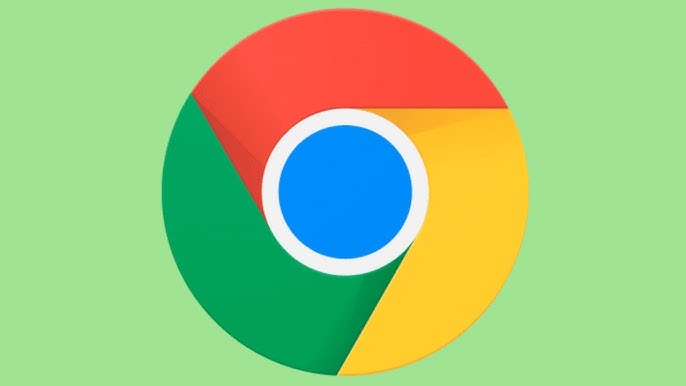
iPhone设置Chrome为默认浏览器的方法
iOS系统中启用默认浏览器选项
确保系统版本支持该功能: 将iPhone更新至iOS 14或以上版本,苹果从该版本开始允许用户更改默认浏览器。低于此版本的系统不支持修改默认浏览器设置,只能使用Safari作为默认。
进入系统设置修改默认浏览器: 打开“设置”应用,向下滑动找到“Chrome”,点击进入后选择“默认浏览器应用”。点击该选项后,在弹出的列表中选择“Chrome”以设为默认浏览器。
验证设置是否成功: 修改完成后,返回“默认浏览器应用”页面会显示已选中“Chrome”。此后,点击短信、邮件或第三方应用中的网页链接时,系统将默认通过Chrome打开,而不再跳转Safari。
设置无效时的解决步骤与建议
重启设备刷新设置生效: 若设置后依然无法生效,可能是系统缓存或权限未及时刷新。建议重启iPhone设备,重新打开网页链接测试是否已通过Chrome加载。
确认是否为企业受控设备: 某些公司配置的企业管理设备可能禁用了更改默认浏览器的权限。可前往“通用” > “设备管理”或“VPN与设备管理”中查看是否存在描述文件限制此操作。
重新安装或更新Chrome应用: 若Chrome未出现在“默认浏览器应用”选项中,可能是浏览器版本过旧或系统识别异常。可通过App Store更新至最新版或卸载后重新安装,确保系统识别Chrome为支持设定默认的应用。